آیا قصد تغییر نویسنده یک نوشته در وردپرس را دارید؟ گاهی اوقات ممکن است به دلایل مختلفی بخواهید نویسنده یک مقاله خاص یا همه مقاله های سایت خود را تغییر دهید. نحوه انجام این کار بسیار آسان است و ما در این مقاله نحوه تغییر نویسنده نوشته های وردپرس را توضیح می دهیم.
قبل از تغییر نویسنده پست در وردپرس
اگر می خواهید فقط نام خود را که به عنوان نویسنده در مقاله ها نمایش داده می شود، تغییر دهید، باید به جای این مقاله به صفحه تغییر نام کامل در وردپرس بروید.
از طرفی اگر قصد دارید که نویسنده نوشته ها را به نویسنده دیگری تغییر دهید، باید آن کاربر در سایت شما ثبت نام کرده باشد. اگر اینطور نیست، مقاله آموزش اضافه کردن کاربر جدید در وردپرس را ببینید.
بعد از اینکه وارد پیشخوان وردپرس سایت خود شدید، در قسمت کاربران می توانید تمام کاربرانی که در سایت شما ثبت نام کرده اند را مشاهده کنید.
تغییر نویسنده یک نوشته وردپرس
مراحل تغییر نویسنده یک نوشته در ویرایشگر های کلاسیک و گوتنبرگ وردپرس متفاوت است و ما در ادامه هر دو را آموزش می دهیم تا آموزش مربوط به ویرایشگری که استفاده می کنید را دنبال کنید:
تغییر نویسنده در ویرایشگر کلاسیک
ابتدا باید نوشته یا برگه ای را که می خواهید نام نویسنده را تغییر دهید در حالت ویرایش قرار دهید. در صفحه ویرایش نوشته، باید بر روی منوی تنظیمات صفحه در گوشه سمت چپ بالای صفحه کلیک کنید.
میان گزینه هایی که ظاهر می شود گزینه “نویسنده” را فعال کنید.

حالا باید به پایین صفحه ویرایش نوشته مراجعه کنید تا جعبه نویسنده را در آنجا مشاهده کنید.
سپس به سادگی بر روی منوی کشویی کلیک کنید و نویسنده دیگری را انتخاب کنید.

پس از انجام اینکار فراموش نکنید که نوشته خود را بروزرسانی کنید.
تغییر نویسنده در ویرایشگر گوتنبرگ
تغییر نویسنده در ویرایشگر گوتنبرگ وردپرس بسیار ساده است. مانند مرحله قبل، ابتدا نوشته یا برگه موردنظر خود را در حالت ویرایش قرار دهید.
سپس در ستون کناری سمت چپ از قسمت نویسنده، نویسنده موردنظر خود را انتخاب کنید.
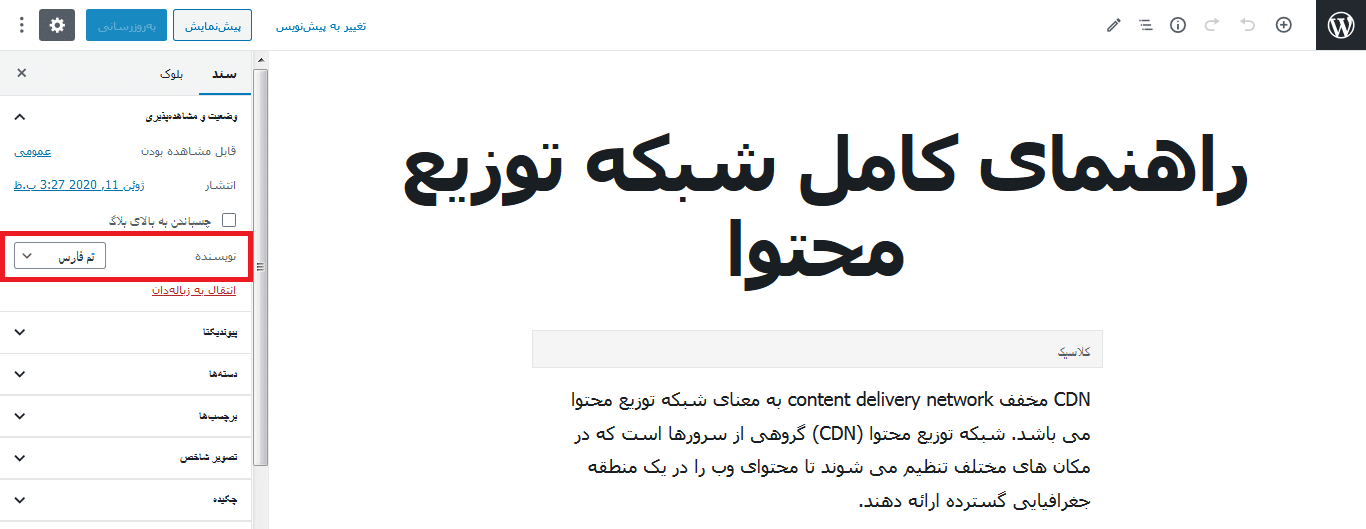
پس از تغییر نویسنده، برای ذخیره تغییرات نوشته، بر روی دکمه بروزرسانی کلیک کنید.
تغییر نویسنده همه یا چند نوشته وردپرس
تغییر نویسنده با ویرایش یک نوشته آسان است. اما اگر مجبور باشید این کار را برای چندین نوشته انجام دهید، زمان زیادی می برد. بنابراین باید از روش دیگر استفاده کنید. روشی آسان تر برای تغییر سریع نویسنده برای چندین نوشته وردپرس به طور همزمان وجود دارد.
برای بروزرسانی دسته جمعی نوشته ها، در پیشخوان وردپرس به قسمت نوشته ها بروید.
به صورت پیش فرض، وردپرس 20 نوشته را در هر صفحه نشان می دهد. اگر می خواهید نوشته های بیشتری را نمایش دهید، باید بر روی تنظیمات صفحه کلیک کرده و تعداد نوشته هایی را که می خواهید نمایش دهید تغییر دهید.
اکنون باید نوشته هایی را که می خواهید نویسنده آنها را تغییر دهید انتخاب کنید. پس از انتخاب نوشته ها، از منو کشویی “کارهای دسته جمعی” گزینه “ویرایش” را انتخاب کرده و سپس روی دکمه “اجرا “ کلیک کنید.
وردپرس اکنون به شما یک جعبه ویرایش دسته جمعی نشان می دهد. شما باید با کلیک کردن روی منوی کشویی کنار گزینه نویسنده، نویسنده جدید را انتخاب کنید.
فراموش نکنید، که در آخر بر روی دکمه بروزرسانی کلیک کنید.
این تمام کاری بود که باید انجام می دادید و الان بدون ویرایش نوشته ها به صورت تکی، شما فقط در چند ثانیه نویسنده چندین نوشته را تغییر دادید.
امیدواریم که این مقاله به شما کمک کرده باشد تا نحوه تغییر نویسنده یک یا چند نوشته را یاد گرفته باشید. همچنین ممکن است بخواهید مقاله دیگر ما را در مورد بهترین افزونه پشتیبان گیری ببینید.
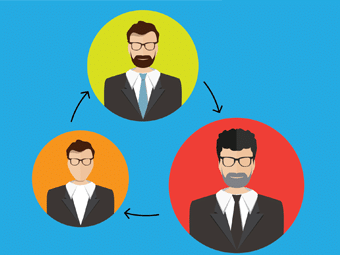
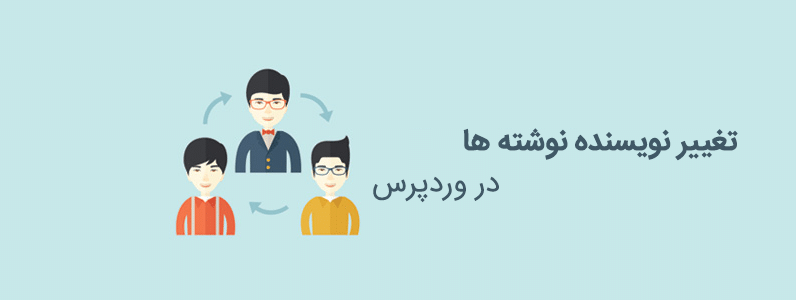
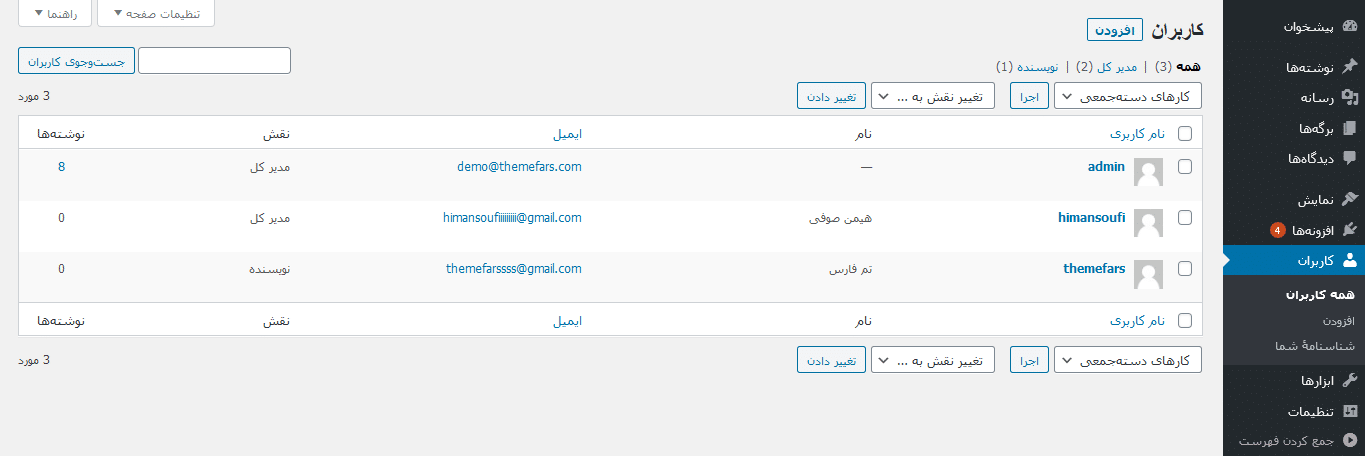
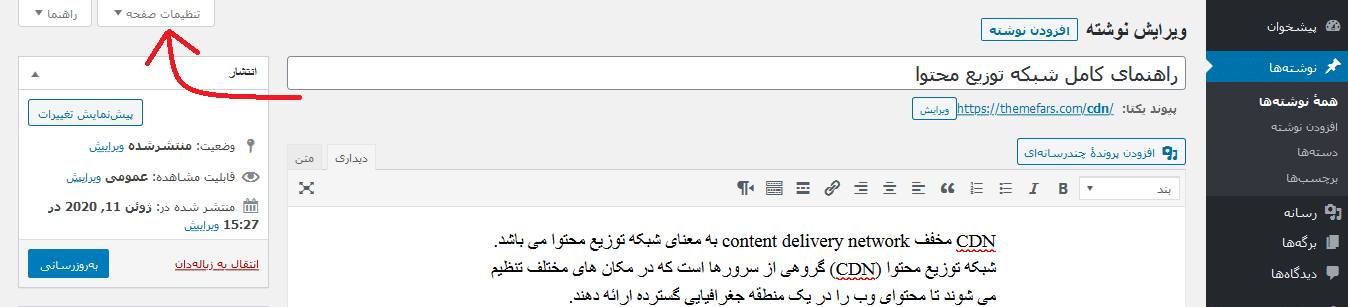
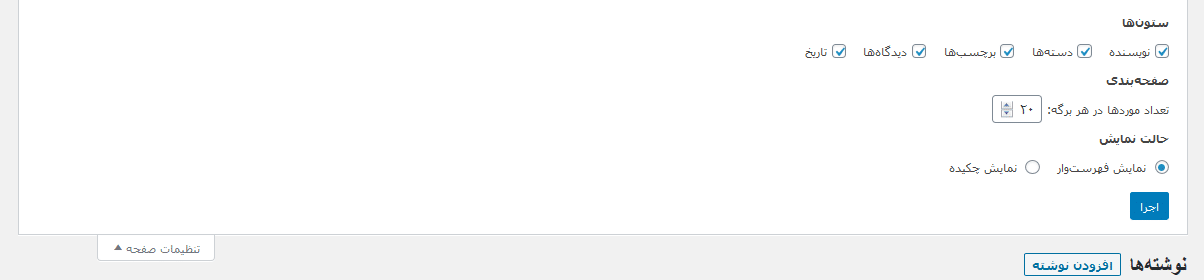
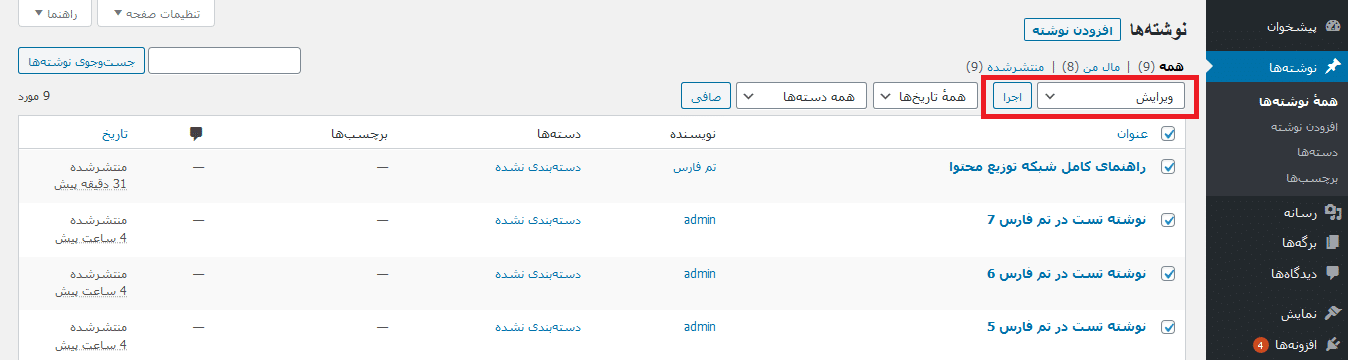
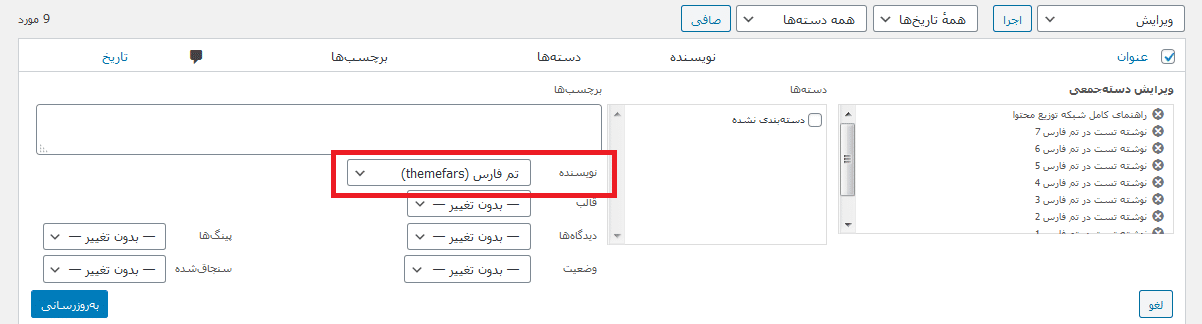
برای من توی گوتنبرگ فعال نیست امکان انتخاب نویسنده
چطوری فعال کنم؟